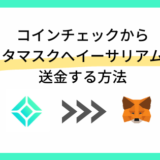※記事内に広告を含みます

ビットフライヤーでメタマスクに送金する方法がわからない
そんな方に向けて本記事では、ビットフライヤーからイーサリアムをメタマスクへ送金する方法を解説します。
本記事ではビットフライヤーでイーサリアムをすでに購入している前提で進めていきます。
まだイーサリアムを購入していない方は以下の記事を参考にイーサリアムを購入してみてください。
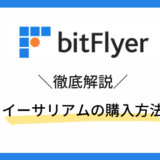 ビットフライヤーでイーサリアムを購入する方法【初心者必見】
ビットフライヤーでイーサリアムを購入する方法【初心者必見】
ビットフライヤーの口座開設されていない方はこちらの記事をどうぞ!
 【初心者向け】ビットフライヤーの始め方【カンタン5ステップ】
【初心者向け】ビットフライヤーの始め方【カンタン5ステップ】
それでは解説していきます。
PCからメタマスクへ送金する方法

まずはPCからメタマスクへ送金する方法について解説していきます。
ビットフライヤーからメタマスクへ送金する手順は以下の通りです。
- メタマスクのアドレスを取得する
- ビットフライヤーからイーサリアムを送金
- メタマスクで確認
まだメタマスクのウォレットを作成していない方はこちらの記事を参考に作成してみてください。
 【完全ガイド】メタマスクの使い方・注意すべき点を初心者向けに解説
【完全ガイド】メタマスクの使い方・注意すべき点を初心者向けに解説
メタマスクのアドレスを確認
まずはメタマスクで入金アドレスを確認します。
メタマスクを起動させ、画面中央のアドレスをクリックしてコピーします。
ビットフライヤーからメタマスクへ送金
次にビットフライヤーからメタマスクにイーサリアムを送金していきます。
初めて送金するときは、必ず小額でテストしてください。
仮に間違えたアドレスを入力してしまうと、送金した日本円は戻ってきません。
まずは最低出金額(0.001ETH)を送金して、問題なく送金できたら、残りすべて送金しましょう。
ちなみに、bitFlyerでは「0.005ETH」の送金手数料がかかります。
イーサリアムの価格によって値段は変わりますが、記事執筆時点では「約1,000円」かかります。
細かく何回にも分けて送金してしまうと手数料の負担が増えてしまうので注意が必要です。
それではメタマスクへイーサリアムを送金する方法を解説していきます。
①まずはビットフライヤーにログインします。
そして画面左の「入出金」をクリックします。
②次に「イーサリアム」をクリックします。
③「送付」、「アドレスを登録する」の順にクリックします。
⑤登録しているメールアドレスにメールが送信されます。
⑥メールが届いたら、赤枠のURLをクリックします。
⑦「ラベル」と「イーサリアムアドレス」を入力して「次へ」をクリックします。
ラベルは任意で登録できます。

自分は「メタマスク」と登録しています。
「イーサリアムアドレス」には先ほどコピーした入金アドレスを貼り付けます。
⑧アドレス所有者に「お客様本人」、送付先に「プライベートウォレット」を選択して「追加する」をクリックします。
⑨次に先ほど登録したメタマスクのアドレスをクリックします。
⑩送付数量を入力して「送付する」をクリックします。
以上で、メタマスクへの送金は完了です。
あとはちゃんとメタマスクへ送金されているか確認するだけです!
メタマスクでの確認
最後にメタマスクで無事に送金できたか確認します。
①メタマスクを起動して、画面下の部分をクリックします。
②赤枠のように先ほどビットフライヤーから送った数量が表示されていればOKです。

ぼくは10分ほどで、メタマスクへ送金できました。
スマホでイーサリアムをメタマスクへ送金する方法

ビットフライヤーからメタマスクへ送金する手順は以下の通りです。
- メタマスクのアドレスを取得する
- ビットフライヤーから送金
- メタマスクで確認
まだメタマスクのウォレットを作成していない方はこちらの記事を参考に作成してみてください。
 【完全ガイド】メタマスクの使い方・注意すべき点を初心者向けに解説
【完全ガイド】メタマスクの使い方・注意すべき点を初心者向けに解説
メタマスクのアドレスを確認
まずはメタマスクで入金アドレスを確認します。
メタマスクを起動させ、画面中央のアドレスをクリックしてコピーします。
ビットフライヤーからメタマスクへ送金する
次にビットフライヤーからメタマスクにイーサリアムを送金していきます。
初めて送金するときは、必ず小額でテストしてください。
仮に間違えたアドレスを入力してしまうと、送金した日本円は戻ってきません。
まずは最低出金額(0.001ETH)を送金して、問題なく送金できたら、残りすべて送金しましょう。
ちなみに、bitFlyerでは「0.005ETH」の送金手数料がかかります。
イーサリアムの価格によって値段は変わりますが、記事執筆時点では「約1,000円」くらいかかります。
細かく何回にも分けて送金してしまうと手数料の負担が増えてしまうので注意が必要です。
①ビットフライヤーのアプリを起動させ、「入出金」をタップします。
②「仮想通貨」、「イーサリアム」をタップします。
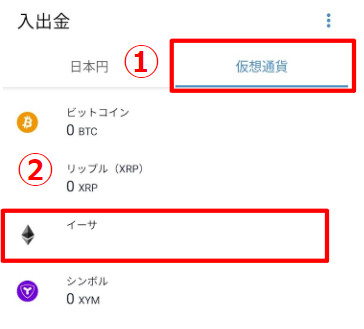
③「出金」をタップします。
④「アドレスを登録する」をタップします。
⑤登録しているメールアドレスにメールが送信されます。
⑥メールが届いたら赤枠のURLをタップします。
⑦「ラベル」と「イーサリアムアドレス」を入力します。
ラベルは任意で登録できます。

ぼくは10分ほどで、メタマスクへ送金できました。
イーサリアムアドレスには先ほどコピーした入金アドレスを貼り付けます。
⑧アドレス所有者に「お客様本人」、次に送付先に「プライベートウォレット」をタップします。
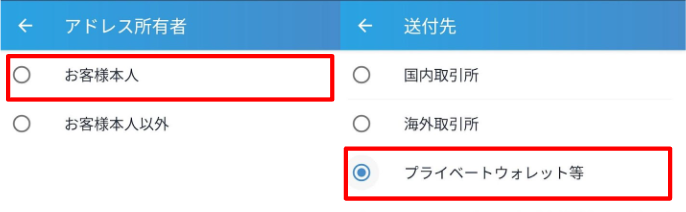
⑨次に先ほど登録したメタマスクのアドレスをタップします。
⑩送付数量を入力して「出金」をタップします。
⑪最後に内容を確認して、問題なければ「出金」をタップします。
⑫「外部送付を受け付けました」と表示されれば、手続きは完了です。
⑬ちなみに入出金履歴から送金状況を確認できます。
「お手続き中」から「完了」となればメタマスクへの送金は完了です。
メタマスクで送金されたことを確認
最後にメタマスクで無事に送金されたことを確認します。
メタマスクのアプリを起動させます。
先ほどビットフライヤーから送付した金額が着金していれば、無事送金完了です。

以上でメタマスクへ送金できました!!
お疲れ様でした
まとめ
本記事ではビットフライヤーからメタマスクへイーサリアムを送金する方法について解説しました。
最後にメタマスクへの送金方法をおさらいしておきます。
- メタマスクのアドレスを取得する
- ビットフライヤーから送金
- メタマスクで確認
一度メタマスクへ送金方法を登録すれば、次回以降の作業はカンタンです!
まだイーサリアムを購入していない方は以下の記事を参考に購入してみてください。
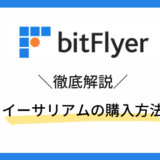 ビットフライヤーでイーサリアムを購入する方法【初心者必見】
ビットフライヤーでイーサリアムを購入する方法【初心者必見】
ビットフライヤーの口座開設されていない方はこちらの記事をどうぞ!
 【初心者向け】ビットフライヤーの始め方【カンタン5ステップ】
【初心者向け】ビットフライヤーの始め方【カンタン5ステップ】